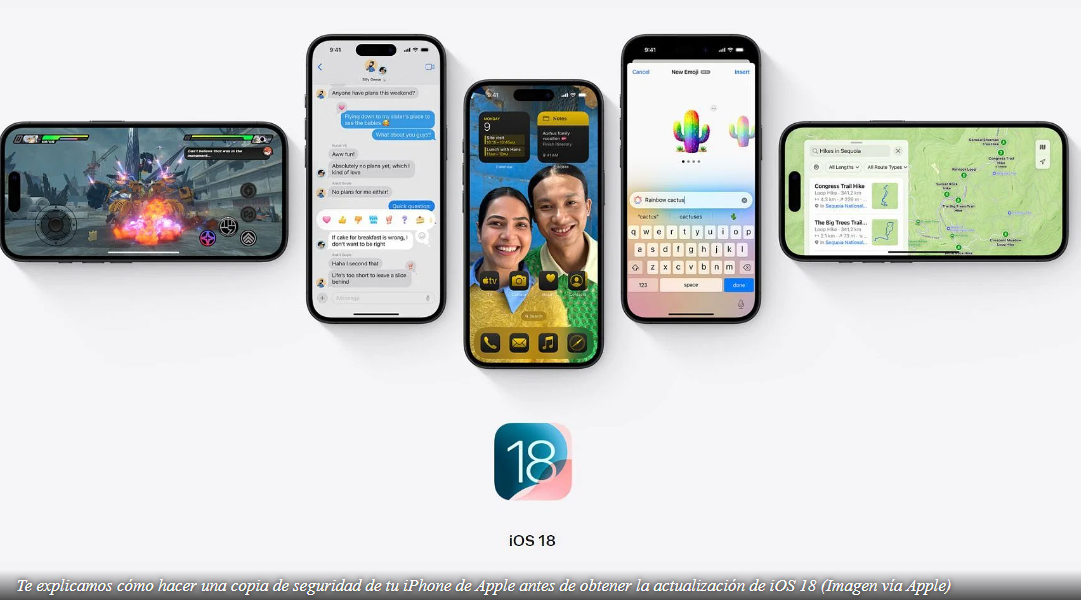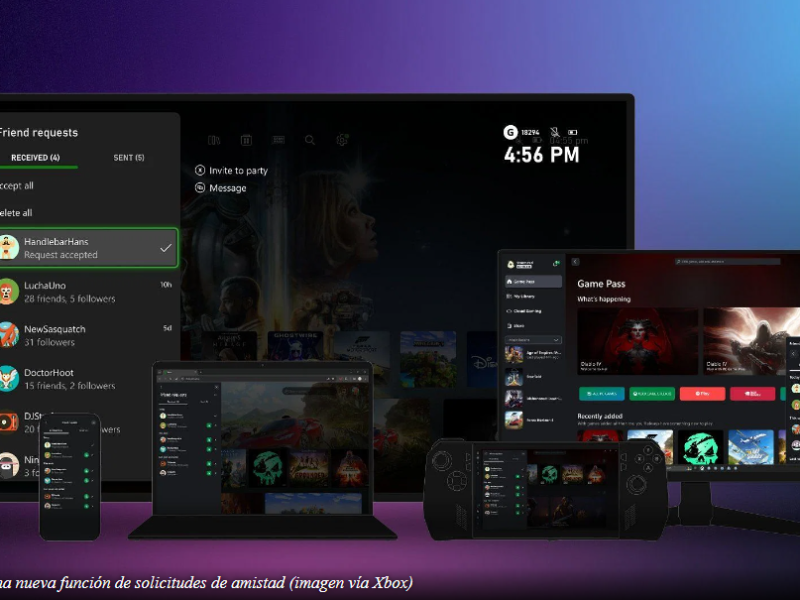La llegada de iOS 18 se perfila como una de las actualizaciones más esperadas en la historia del sistema operativo de Apple. Esta nueva versión introducirá cambios significativos en la interfaz de usuario, acercándose al nivel de personalización que ofrece Android. El lanzamiento está programado para el 16 de septiembre de 2024. Antes de proceder con la actualización, es altamente recomendable realizar una copia de seguridad de tu iPhone.
En versiones anteriores, algunos usuarios han experimentado la pérdida de datos tras actualizar a nuevas versiones de iOS. Además, se han reportado casos en los que fotos eliminadas anteriormente volvieron a aparecer después de una actualización, como se menciona en una publicación en Reddit. Por estas razones, asegurar una copia de seguridad de tu dispositivo es fundamental antes de instalar iOS 18.
Cómo Hacer una Copia de Seguridad de tu iPhone
Existen dos métodos para realizar una copia de seguridad de tu iPhone: a través de iCloud o en una computadora. A continuación, te ofrecemos una guía paso a paso para ambos métodos.
Método 1: Copia de Seguridad a Través de iCloud (sin necesidad de PC)
Para utilizar este método, necesitarás una cuenta de Apple. Si no cuentas con una, crea una e inicia sesión en tu iPhone antes de continuar. Asegúrate también de estar conectado a una red Wi-Fi estable.
Pasos para realizar una copia de seguridad en iCloud:
- Abre la aplicación Configuración en tu iPhone.
- Toca el ícono de tu nombre en la parte superior.
- Selecciona iCloud en la lista de opciones.
- Toca “Copia de seguridad de iCloud”.
- Presiona “Hacer copia de seguridad ahora”. Tu iPhone comenzará a respaldar todos tus datos.
Método 2: Copia de Seguridad en PC/Mac
Puedes realizar una copia de seguridad de tu iPhone en tu Mac o PC con Windows antes de actualizar a iOS 18. Para ello, necesitarás un cable Lightning o USB-C, según el modelo de tu iPhone.
Pasos para realizar una copia de seguridad en PC/Mac:
- En tu Mac, abre Finder. En una PC con Windows, abre la aplicación Dispositivos Apple. Si no la tienes instalada, puedes descargarla desde el sitio oficial.
- Conecta tu iPhone a tu PC/Mac usando el cable Lightning/USB-C que se incluye en la caja.
- Una vez conectado, tu iPhone aparecerá en Finder o en la aplicación Dispositivos Apple.
- Haz clic en “Hacer copia de seguridad ahora” en la parte inferior de la aplicación.
- Espera a que tu PC/Mac complete el proceso de copia de seguridad.
Se recomienda realizar la copia de seguridad de tus datos en tu PC o Mac para evitar la pérdida de archivos y carpetas al actualizar a iOS 18. Este método es local y no requiere conexión a Internet.
Siguiendo los pasos indicados anteriormente, podrás realizar una copia de seguridad de manera eficiente antes de actualizar a iOS 18. Puedes optar por uno de los métodos o, para mayor seguridad, utilizar ambos.